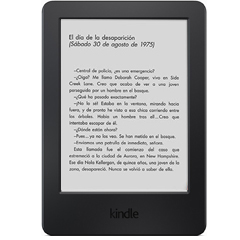Ante la clara necesidad de inmortalizar el contenido visualiza en nuestros dispositivos portátiles nos vemos obligados, muchas veces, a capturar la pantalla de nuestro dispositivo. Lo que antes solamente era posible en los ordenadores mediante la famosa tecla ImpPant, ahora es algo muy común en nuestros smartphones y tablets. Y tanto es así que en Amazon no podías ser menos y han incluido esta capacidad a todos sus dispositivos para que en cualquier momento puedas capturar todo lo que quieras de manera rápida y sencilla.
En este tutorial te mostramos las diferentes alternativas disponibles para capturar o imprimir la pantalla de nuestros dispositivos Amazon: el Kindle Paperwhite, el Kindle 4, el Kindle Touch, el Kindle 3 y las tablets Kindle Fire. Hemos escogido estos modelos concretos ya que resumen las diferentes maneras que existen para realizar la captura de pantalla en prácticamente toda la variedad de Tablets e eBook Readers de Kindle.
Para Tablets Kindle Fire
De manera similar a los comandos que encontramos en otros dispositivos de marcas como Apple, la captura de pantalla se realiza presionando dos botones de manera simultánea: On/Off + Bajar volumen.
Al realizar esta acción la pantalla nos devolverá una imagen en blanco durante medio segundo, lo que indicará que la captura se ha realizado correctamente. Dicha captura estará disponible junto al resto de imágenes de nuestro dispositivo.
Para eBook Readers Kindle
Los lectores electrónicos Kindle han sufrido algunos cambios importantes en su diseño durante los últimos años, lo que ha hecho que la manera de realizar las capturas de imagen de la pantalla también sea diferente. A continuación hacemos un repaso por los modelos más representativos:
- Kindle Paperwhite: Aprovechando la pantalla táctil de nuestro Kindle Paperwhite, tan solo deberemos pulsar las esquinas opuestas de la pantalla de nuestro dispositivo para realizar la captura.
- Kindle: Este es el último modelo de Kindle básico sin pantalla táctil. Aunque usaba botones, estos eran bastante menos numerosos que en generaciones anteriores. En este caso debemos pulsar, también de manera simultanea, el botón menú y el botón teclado. La imagen que obtendremos la podremos localizar en la carpeta Documents.
- Kindle Touch: En este modelo el comando de teclas es parecido al del Kindle 4, tan sólo debemos pulsar, simultáneamente, los botones Home e Inicio. La imagen resultante de este proceso la encontraremos en la carpeta raíz.
- Kindle 3: Este es el último modelo de Kindle que incluía teclado físico, de modo que el comando necesario para realizar la impresión de la pantalla es más parecido al de un ordenador. En est caso será: Alt+Shift+G. En este caso también deberemos ir a la carpeta raíz del Kindle para obtener la imagen resultante.
A modo de resumen, os muestro un ejemplo de cómo imprimir la pantalla en un eReader Kindle:
Esperamos que este tutorial haya resuelto vuestras dudas en cuanto a cómo realizar capturas de pantalla en dispositivos Kindle, tanto eBook Readers como Tablets. ¡Os esperamos en nuevos tutoriales para Kindle!